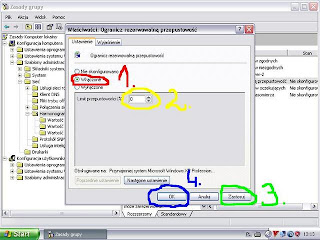nie otwierająca się strona w przeglądarce do dość irytujący problem. komputera jest podłączony do Internetu i można dotrzeć do większości stron internetowych bez przeszkód, ale pojawia się problem podczas próby otwarcia niektórych poszczególnych stron internetowych.
Wiemy, że strona działa i nie ma żadnych prac technicznych(otwieramy tę stronę na innym komputerze).
Co w obliczu podobnego problemu? Oto jak to zdiagnozować i naprawić problem:
Internet dla każdego
środa, 23 czerwca 2010
wtorek, 22 czerwca 2010
problem wlan
problem wlan spotykamy w przypadku gdy zachodzi trudność połączenia się z siecią wewnętrzną np z telefonu komórkowego. Wyświetla komunikat:" Internet. Brak odpowiedzi bramy" Dużo tutaj zależy od konfiguracji routera. Warto zastanowić się czy nie mamy czegoś niewłaściwie skonfigurowanego. Zajmijmy się rozwiązaniem, nie groźny nam problem wlan.
Zaglądamy na swój router i przeszukujemy jego ustawienia. Przykładowo dla Linksysa.
Włacz DHCP Server na enable ( przypiszmy żeby co najmniej 2 ip były automatycznie przydzielane)
2) Wireless SSID Broadcast: enable
3) Wireless MAC Filter (dodaj mac ares karty z telefonu) - jeśli blokujesz dostęp po mac adresie
kod *#62209526# ( *#mac0wlan# ) - pokazuje adres MAC adres
4) jesli chodzi o klucz ustaw Security Mode : WPA PERSONEL WPA Algorithms : TKIP
należy dodatkowo sprawdzić jak wygląda sytuacja z TTL ?
jak wpiszecie ping www.wp.pl ?
jaka wartoscie pokazuje sie przy TTL ?
jesli odpowiedz jest =1
to musimy zalogowac sie na router (/ Administration / Scripts
klik na zakladce edit firewall scritps) - tak jest na moim linksys ale u ciebie moze to byc gdzie indziej
i wklepac:
iptables -t mangle -I PREROUTING -i vlan1 -j TTL --ttl-inc 1
iptables -t mangle -I POSTROUTING -o vlan1 -j TTL --ttl-inc 1
iptables -t mangle -I OUTPUT -o vlan1 -j TTL --ttl-set 128
save i reboot
Zaglądamy na swój router i przeszukujemy jego ustawienia. Przykładowo dla Linksysa.
Włacz DHCP Server na enable ( przypiszmy żeby co najmniej 2 ip były automatycznie przydzielane)
2) Wireless SSID Broadcast: enable
3) Wireless MAC Filter (dodaj mac ares karty z telefonu) - jeśli blokujesz dostęp po mac adresie
kod *#62209526# ( *#mac0wlan# ) - pokazuje adres MAC adres
4) jesli chodzi o klucz ustaw Security Mode : WPA PERSONEL WPA Algorithms : TKIP
należy dodatkowo sprawdzić jak wygląda sytuacja z TTL ?
jak wpiszecie ping www.wp.pl ?
jaka wartoscie pokazuje sie przy TTL ?
jesli odpowiedz jest =1
to musimy zalogowac sie na router (/ Administration / Scripts
klik na zakladce edit firewall scritps) - tak jest na moim linksys ale u ciebie moze to byc gdzie indziej
i wklepac:
iptables -t mangle -I PREROUTING -i vlan1 -j TTL --ttl-inc 1
iptables -t mangle -I POSTROUTING -o vlan1 -j TTL --ttl-inc 1
iptables -t mangle -I OUTPUT -o vlan1 -j TTL --ttl-set 128
save i reboot
777 : Próba połączenia nie udała się
Najczęściej problem pojawia sie po dokonaniu aktualizacji systemu Windows - wykonaj restart komputer. Zalecane jest uaktualnienie sterowników modemu do najnowszej wersji. Czasami wystarczy także zwykła zmiana portu USB
815 : Zdalny serwer nie odpowiada
Ping II.
W jaki sposób jeszcze można zmniejszyć opóźnienia w grach?? Spróbuj wykonać następujące kroki.
1. Przeprowadź defragmentację dysku.
2. Przeskanuj rejestr systemu w celu usunięcia błędów, które mają duży wpływ na szybkość działania komputera i internetu. Do tego celu możesz użyć - TuneUp 2008 pl.
3. Przeskanuj HDD programem antywirusowym w celu usunięcia wszelkich robaków, trojanów i innych ''śmieci'' spowalniających nasze łącze internetowe.
4. Przeskanuj system programami typu Spyware Doctor lub SpyNoMore, pozbędziesz się dzięki temu wirusów spowalniającego Twoje łącze.
5. Wylącz wszystkie zbędne programy obciążające nasze łącze internetowe (komunikatory, wymiana p2p itp.).
6. System Windows rezerwuje dla siebie aktualizacje, 20% naszego łącza internetowego. Wyłączyć tą opcję! wyłączając aktualizacje automatyczne i zaporę systemu.(jeśli mamy własnego antywirusa, nie jest to niebezpieczne dla systemu) Aby tego dokonać wejdź w narzędzie konfiguracji systemu zakładka usługi.
To można zrobić w sposób następujący
7.Zainstaluj program cFosSpeed
Więcej informacji w poprzednim wpisie
1. Przeprowadź defragmentację dysku.
2. Przeskanuj rejestr systemu w celu usunięcia błędów, które mają duży wpływ na szybkość działania komputera i internetu. Do tego celu możesz użyć - TuneUp 2008 pl.
3. Przeskanuj HDD programem antywirusowym w celu usunięcia wszelkich robaków, trojanów i innych ''śmieci'' spowalniających nasze łącze internetowe.
4. Przeskanuj system programami typu Spyware Doctor lub SpyNoMore, pozbędziesz się dzięki temu wirusów spowalniającego Twoje łącze.
5. Wylącz wszystkie zbędne programy obciążające nasze łącze internetowe (komunikatory, wymiana p2p itp.).
6. System Windows rezerwuje dla siebie aktualizacje, 20% naszego łącza internetowego. Wyłączyć tą opcję! wyłączając aktualizacje automatyczne i zaporę systemu.(jeśli mamy własnego antywirusa, nie jest to niebezpieczne dla systemu) Aby tego dokonać wejdź w narzędzie konfiguracji systemu zakładka usługi.
To można zrobić w sposób następujący
- Na klawiaturze wybierz kombinację "Logo Windows" + R
- W oknie uruchom wpisz "msconfig" (bez cudzysłowów)

- Przejdź do zakładki "Usługi"
- Tutaj możemy odznaczyć usługi które mają nie działać w systemie (UWAGA, wszelkie zmiany wprowadzasz na swą odpowiedzialność).
7.Zainstaluj program cFosSpeed
Więcej informacji w poprzednim wpisie
Ping.
Czym jest właściwie ten Ping? Zapewne niewiele ma wspólnego z ping pongiem. Ping to faktycznie nazwa programu używanego w sieciach komputerowych, który służy do diagnozowania połączeń sieciowych. Pozwala na sprawdzenie czy istnieje połączenie pomiędzy hostami testującym i testowanym. Umożliwia on także określenie jakości połączenia między nimi poprzez mierzenie liczby zgubionych pakietów oraz czasu potrzebnego na ich transmisję, czyli pomiaru latencji(opóźnień). Przyjęło się utożsamiać latencje z pingami.
Wiemy już, że chodzi o opóźnienia (w grach, w przesyłaniu danych przy otwieraniu stron). Zachodzi zatem pytanie, czy możemy temu jakoś zaradzić? Odpowiedź brzmi: TAK.
I sposób.
Wejdź w START | URUCHOM i wpisz gpedit.msc. Pojawi ci się okno zatytułowane „Zasady Grupy”. Wybieramy Konfiguracja Komputera, następnie Szablony Administracyjne (Pierwsza czerwona strzałka), następnie Sieć (druga czerwona strzałka) i Harmonogramy pakietu QoS (trzecia czerwona strzałka) dalej zaznaczamy w okienku po prawej stronie OGRANICZ REZERWOWALNĄ PRZEPUSTOWNOŚĆ i naciskamy właściwości w środkowym okienku ponad opisem.
II Sposób
Otwieramy Start | Wszystkie programy | Akcesoria | Wiersz polecenia i wpisujesz: ping -f -l 1500 www.xx
Gdzie www.xx należy podać adres twojego usługodawcy np. www.tpsa.pl albo tak jak ja www.wp.pl
Wpisujemy i Naciskamy ENTER

Jeżeli wartość (1500) jest za duża otrzymamy takie coś:

Jeżeli jest za duża zmniejszamy co 10 czyli jeżeli mieliśmy 1500 to wpiszemy 1490 i tak aż otrzymamy pożądany efekt:

Następnie ściągamy to
Wpisujesz w pole ta liczbe na której uzyskałeś odbiór pakietów.

Dajesz Apply i OK. i zamykasz ”x”
Restartujemy komputer i cieszymy się z braku lagów!
Wiemy już, że chodzi o opóźnienia (w grach, w przesyłaniu danych przy otwieraniu stron). Zachodzi zatem pytanie, czy możemy temu jakoś zaradzić? Odpowiedź brzmi: TAK.
I sposób.
Wejdź w START | URUCHOM i wpisz gpedit.msc. Pojawi ci się okno zatytułowane „Zasady Grupy”. Wybieramy Konfiguracja Komputera, następnie Szablony Administracyjne (Pierwsza czerwona strzałka), następnie Sieć (druga czerwona strzałka) i Harmonogramy pakietu QoS (trzecia czerwona strzałka) dalej zaznaczamy w okienku po prawej stronie OGRANICZ REZERWOWALNĄ PRZEPUSTOWNOŚĆ i naciskamy właściwości w środkowym okienku ponad opisem.
II Sposób
Otwieramy Start | Wszystkie programy | Akcesoria | Wiersz polecenia i wpisujesz: ping -f -l 1500 www.xx
Gdzie www.xx należy podać adres twojego usługodawcy np. www.tpsa.pl albo tak jak ja www.wp.pl
Wpisujemy i Naciskamy ENTER

Jeżeli wartość (1500) jest za duża otrzymamy takie coś:

Jeżeli jest za duża zmniejszamy co 10 czyli jeżeli mieliśmy 1500 to wpiszemy 1490 i tak aż otrzymamy pożądany efekt:

Następnie ściągamy to
Wpisujesz w pole ta liczbe na której uzyskałeś odbiór pakietów.

Dajesz Apply i OK. i zamykasz ”x”
Restartujemy komputer i cieszymy się z braku lagów!
poniedziałek, 21 czerwca 2010
Błąd 628 nie można się połączyć z siecią
Większość informacji pochodzi ze strony TPSA.
Błąd ten ukazuje się pod windows 7. Należy pobrać i zainstalować odpowiedni sterownik pod ten system... i właśnie tu pojawia się problem, bo takich sterowników można nie znaleźć. Problem jest "łatwy" gdy po zainstalowaniu sterowników ze strony TPSA nie wyskakuje nam żaden error. Można je odnaleźć Tutaj.
1. Odłącz modem
2. Odinstaluj sterownik modemu przez Panel Sterowania, następnie zainstaluj go ponownie.
instrukcja instalacji modemu Sagem F@st 800 w Windows 7 32 i 64 bit
instrukcja instalacji modemu SpeedTouch 330 w Windows 7 32 i 64 bit
instrukcja instalacji modemu ZTE ZXDSL 852 v1 (dwu diodowy) w Windows 7 32 bit .
Niekiedy po instalacji ukazuje się Blue Screen (przy Speedtouch 330), czyli bardzo irytujący niebieski obraz. Można i temu zaradzić.
Instalacja modemu Speedtouch 330
1. Ściągamy sterowniki:
2. Instalujemy w trybie zgodności z Windows Vista SP2. (klikamy prawym klawiszem myszy na plik instalacyjny, następnie właściwości, zakładka zgodność oraz uruchom ten program w trybie zgodności).
3. Konfigurujemy połączenie:
5. Plik wklejamy do folderu autostart. (Start > Wszystkie programy > Autostart)
6. Otwieramy menu Start i w polu wyszukiwania wpisujemy "połączenia". Z wyszukiwanych wybieramy "Wyświetl połączenia sieciowe", klikamy na nasze połączenie i klikamy utwórz skrót a następnie wklejamy go na swój pulpit.
7. Otwieramy menu Start i w polu wyszukiwania wpisujemy "services.msc". Z listy wyszukujemy "Speedtouch 330 Manager", klikamy na niego PPM i wybieramy właściwości. Tryb uruchamiania przestawiamy na ręczny.
8. Za każdym razem kiedy uruchomimy komputer będzie nam wyświetlało się okno komend i będziemy musieli poczekać 30 sekund, by nie wywaliło BSoD, wyszukujemy "services.msc" i uruchamiamy ręcznie "Speedtouch 330 Manager".
9. Łączymy się z internetem za pomocą skrótu na pulpicie.
A jeśli jednak nadal nic nie pomaga? Można zawsze uszczuplić budżet domowy i zaopatrzyć się w modem ethernetowy, lub router.
Co nam to daje? Po pierwsze pewność, że zmiana systemu operacyjnego nie spowoduje kolejnej porcji nerwowych poszukiwań. Cała konfiguracja i oprogramowanie wgrane jest w takie urządzenie. A router, szczególnie Wifi to spore udogodnienie.
Błąd ten ukazuje się pod windows 7. Należy pobrać i zainstalować odpowiedni sterownik pod ten system... i właśnie tu pojawia się problem, bo takich sterowników można nie znaleźć. Problem jest "łatwy" gdy po zainstalowaniu sterowników ze strony TPSA nie wyskakuje nam żaden error. Można je odnaleźć Tutaj.
1. Odłącz modem
2. Odinstaluj sterownik modemu przez Panel Sterowania, następnie zainstaluj go ponownie.
instrukcja instalacji modemu Sagem F@st 800 w Windows 7 32 i 64 bit
instrukcja instalacji modemu SpeedTouch 330 w Windows 7 32 i 64 bit
instrukcja instalacji modemu ZTE ZXDSL 852 v1 (dwu diodowy) w Windows 7 32 bit .
Niekiedy po instalacji ukazuje się Blue Screen (przy Speedtouch 330), czyli bardzo irytujący niebieski obraz. Można i temu zaradzić.
Instalacja modemu Speedtouch 330
1. Ściągamy sterowniki:
2. Instalujemy w trybie zgodności z Windows Vista SP2. (klikamy prawym klawiszem myszy na plik instalacyjny, następnie właściwości, zakładka zgodność oraz uruchom ten program w trybie zgodności).
3. Konfigurujemy połączenie:
- Nazwa użytkownika oraz hasło
- Rodzaj połączenia PPPoE 0.35
- @echo off
ping localhost -n 30 > nul
net start st330service
5. Plik wklejamy do folderu autostart. (Start > Wszystkie programy > Autostart)
6. Otwieramy menu Start i w polu wyszukiwania wpisujemy "połączenia". Z wyszukiwanych wybieramy "Wyświetl połączenia sieciowe", klikamy na nasze połączenie i klikamy utwórz skrót a następnie wklejamy go na swój pulpit.
7. Otwieramy menu Start i w polu wyszukiwania wpisujemy "services.msc". Z listy wyszukujemy "Speedtouch 330 Manager", klikamy na niego PPM i wybieramy właściwości. Tryb uruchamiania przestawiamy na ręczny.
8. Za każdym razem kiedy uruchomimy komputer będzie nam wyświetlało się okno komend i będziemy musieli poczekać 30 sekund, by nie wywaliło BSoD, wyszukujemy "services.msc" i uruchamiamy ręcznie "Speedtouch 330 Manager".
9. Łączymy się z internetem za pomocą skrótu na pulpicie.
A jeśli jednak nadal nic nie pomaga? Można zawsze uszczuplić budżet domowy i zaopatrzyć się w modem ethernetowy, lub router.
Co nam to daje? Po pierwsze pewność, że zmiana systemu operacyjnego nie spowoduje kolejnej porcji nerwowych poszukiwań. Cała konfiguracja i oprogramowanie wgrane jest w takie urządzenie. A router, szczególnie Wifi to spore udogodnienie.
Subskrybuj:
Posty (Atom)